 2、再双击打开c盘;
2、再双击打开c盘; 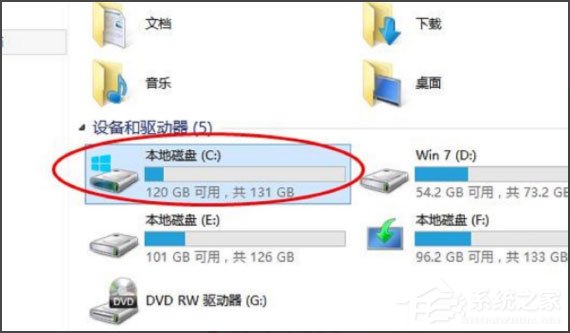 3、点击上面菜单中的“管理”,再点击“优化”;
3、点击上面菜单中的“管理”,再点击“优化”; 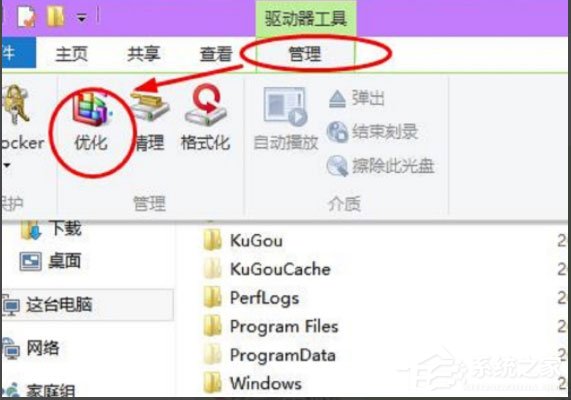 4、然后就会打开优化驱动器的对话框,这里就是进行磁盘碎片整理的地方了,选择一个磁盘,比如c盘,点击“优化”;
4、然后就会打开优化驱动器的对话框,这里就是进行磁盘碎片整理的地方了,选择一个磁盘,比如c盘,点击“优化”; 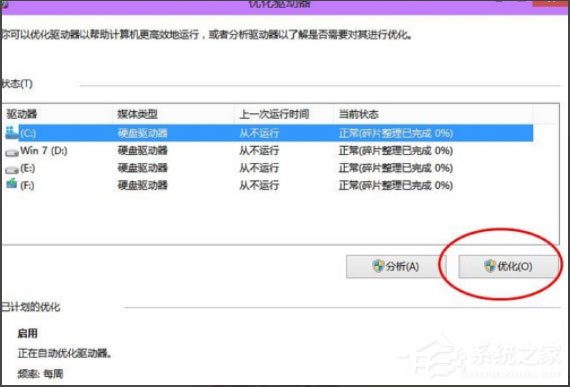 5、然后,系统就会对c盘进行磁盘碎片情况分析,并进行磁盘碎片整理。
5、然后,系统就会对c盘进行磁盘碎片情况分析,并进行磁盘碎片整理。 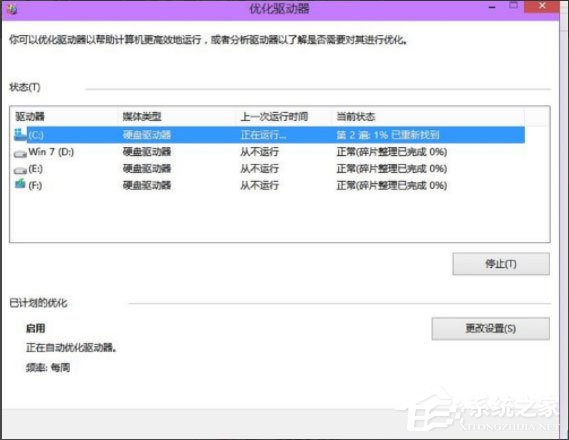 以上就是Win10磁盘碎片整理的位置及磁盘碎片整理方法,按照以上方法进行磁盘碎片整理后,相信电脑运行速度会变快的。
以上就是Win10磁盘碎片整理的位置及磁盘碎片整理方法,按照以上方法进行磁盘碎片整理后,相信电脑运行速度会变快的。 转载说明:欢迎转载本站所有文章,如需转载请注明来源于《绝客部落》。
本文链接:https://juehackr.net/jishu/xitong/jiaocheng/6141.html